Kılavuz: Waze Uygulamasında Bir Rota Nasıl Düzenlenir veya Değiştirilir
Diğer Faydalı Rehber / / August 05, 2021
Bu eğitimde size Waze'de bir rotayı düzenleme veya değiştirme adımlarını göstereceğiz. Google'ın sahip olduğu bu GPS navigasyon uygulaması, epeyce kullanışlı işlevlerle dolu. Örneğin, trafik, polis, tehlikeler hakkında canlı güncellemeler ve uyarılar almak, tahmini varış süresi ve toplam geçiş ücretlerini sağlamak büyük olasılıkla ödeme yapmak zorunda kalacak, hatta doğrudan uygulama içinden müzik çalma yeteneği olacak, seçenekler kesinlikle değer övgüye değer.
Ancak bazı durumlarda, rotanızı düzenlemeniz veya hedeflediğiniz hedefe giden alternatif bir rota seçmeniz gerekebilir. Ve böyle bir senaryoda, bazı kullanıcılar rotalarını Waze'de düzenlemeyi veya değiştirmeyi zor bulabilir. Rehberimizin işe yarayacağı yer burasıdır. Sadece aşağıda verilen talimatları izleyin ve böyle bir sorununuz olmamalıdır.

Waze'de Bir Rotayı Düzenleme veya Değiştirme
Bu rehberde, söz konusu görevi gerçekleştirmek için iki farklı yöntemi paylaşacağız. İlkinde, rotanızı düzenlemenizi ve başlangıç ve bitiş noktanız arasına bir durak eklemenizi göstereceğiz. İkinci yöntem, hedefinize giden farklı bir rota seçmek için gereken adımları listeleyecektir. Ancak, son hedefinizi değiştirmek istiyorsanız, bu durumda yeni hedefi girerek navigasyonu yeniden başlatmanız önerilir. Bu notta, işte Waze'de bir rotayı düzenleme veya değiştirme adımları.
Yeni Durak Ekleme
Waze, amaçladığınız ve nihai varış noktanız arasına bir durak ekleme seçeneği sunar. Sadece bir durak ekleyebilir ve bir Benzin istasyonu, Arabayla sür, Alışveriş, Kahve vb. Gibi önceden ayarlanmış olanlardan olabilir veya manuel olarak özel bir durak da ekleyebilirsiniz. İşte aynısı için gerekli adımlar:
- Başlat Waze uygulaması cihazınızda
- Sol altta bulunan Ara simgesine dokunun ve istediğiniz hedefi girin.
- Şimdi menüden Durak Ekle seçeneğine dokunun.
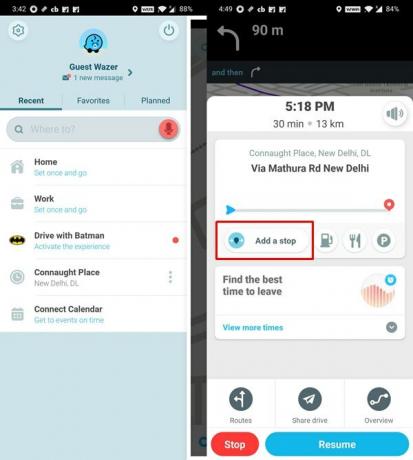
- Artık yatay noktalara dokunarak istediğiniz seçeneklerden birini seçebilirsiniz. Veya seçtiğiniz herhangi bir konumu manuel olarak girebilir ve bir durak olarak ekleyebilirsiniz.
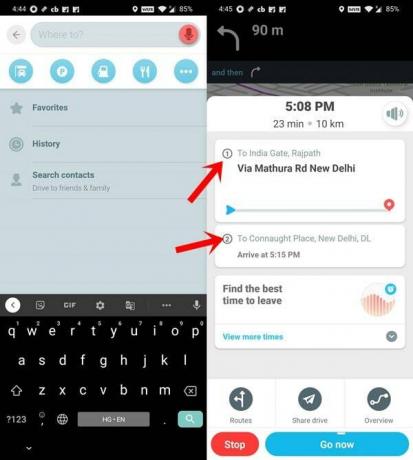
- Bu yapıldığında, şimdi iki rota göreceksiniz. İlki durağınız, ikincisi ise son varış noktanız olacak.
Yani bu, hedefiniz arasına bir durak ekleyerek Waze'de bir rotayı düzenlemek veya değiştirmek için bir yöntemdi. Şimdi aynısı için ikinci yaklaşıma bakalım.
Alternatif bir rota seçme
Alternatif bir rota seçmek zor olabilir, ancak bunu uygulamanın kendisine bırakabilirsiniz. Waze, en kısa tahmini varış süresine ve en az trafik kesintisine sahip olan diğer rotaları size otomatik olarak gösterecektir. Farklı bir rotayı nasıl seçeceğiniz aşağıda açıklanmıştır.
- Uygulamayı başlatın ve istenen konumu girin.
- Şimdi size o hedefe giden en iyi rotayı gösterecek. Ancak, alternatif bir tane de seçebilirsiniz.
- Bunun için sol altta bulunan Rotalar düğmesine dokunun. Uygulama daha sonra tüm alternatif rotaları hesaplayacak ve bunları birkaç saniye içinde görüntüleyecektir.
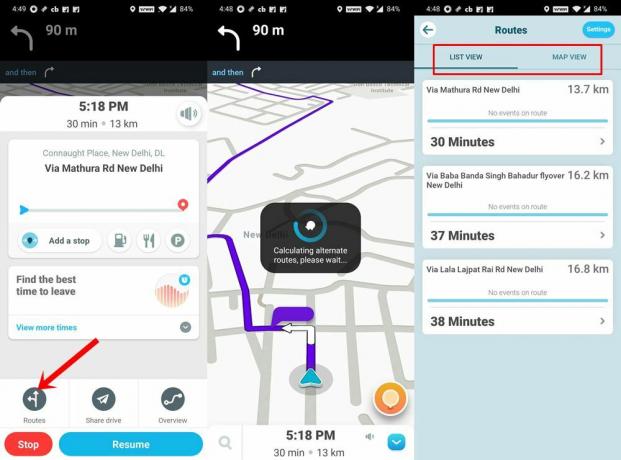
- Güzergahın yanı sıra KM'deki toplam mesafe gibi diğer bazı bilgileri de tutabilirsiniz. Rotada herhangi bir olayla karşılaşma olasılığınız olup olmadığı, bu yolculuğu tamamlamak için gereken toplam süre, vb.
- Sağ üstte bulunan Harita Görünümü seçeneğine de dokunabilir ve bu alternatif rotalar hakkında çok daha iyi bir fikir edinebilirsiniz.
- Her neyse, bir kez karar verdikten sonra, onu birincil yapmak için o rotaya dokunmanız yeterli.
Bu notla, hedefimize ulaştık ve şimdi Waze'de bir rotayı nasıl düzenleyeceğimiz veya değiştireceğimizle ilgili bu kılavuzu bitireceğiz. Daha önce de belirtildiği gibi, son hedefinizi değiştirmek istiyorsanız, en iyi seçenek navigasyonunuzu yeniden başlatmak ve yeni hedefi girmek olacaktır. Bunun dışında, başka sorularınız varsa, yorumlarda bize bildirin. Yuvarlama, işte bazıları iPhone İpuçları ve Püf Noktaları, PC ipuçları ve püf noktaları, ve Android İpuçları ve Püf Noktaları dikkatinizi hak ediyor.


![Stok ROM'u Maximus Max 4'e Yükleme [Firmware Flash Dosyası]](/f/fae0359ee9c8b99ae1810d029bceb5f7.jpg?width=288&height=384)